|
||||||||||||||||
| <Добавить в Избранное> <Сделать стартовой> <Реклама на сайте> <Контакты> | ||||||||||||||||
|
||||||||||||||||
| ||||||||||||||||
|
| ||||||||||||||||
Компьютеры -> Разное -> До последнего мегагерца | ||||||||||||||||
До последнего мегагерцаПредисловие После долгих раздумий я решил написать статью в помощь начинающим оверклокерам - ведь надо же им тоже становиться продвинутыми. Материал состоит из четырех частей. Первая часть предназначена для того, чтобы, зайдя в компьютерный магазин, вы чувствовали себя уверенно и знали, чего хотите. Вторая часть - самая длинная и основная, рассказывает о разгоне различных компонентов ПК, а в третьей рассказывается о том, как охладить это разогнанное железо. В четвертой, заключительной, - я перейду от теории к практике и расскажу о том, как я разгонял собственное железо. Конечно, всё в одной статье не опишешь, но надеюсь, что после её прочтения новички будут чувствовать себя гораздо свободнее. Если у Вас будут возникать вопросы, сомнения или пожелания, то пишите (sasha_tosno@hotbox.ru) - с удовольствием отвечу. Ну, поехали!!! Часть первая: приобретаем железо Итак, не будем забывать, что главная наша цель это разгон и поэтому я не буду останавливаться на железе, которое совсем не пригодно для разгона (ну, например, там звуковая карта, CD-ROM, HDD и т.д.). Рассмотрим четыре основных компонента системы, от параметров которых зависит успех, это - процессор, видеокарта, память и материнская плата. Процессор
 Intel или AMD - кто лучший? Этот спор, наверное, не прекратится никогда, но помним, что нам нужен процессор для разгона, поэтому предпочтительнее смотрится Intel. Конечно, наверное, кто-то со мной не согласится - да я понимаю, что бывают случаи, когда AMD проц гнали на 50-70%, но это скорее исключение, чем правило. К плюсам процессоров AMD (семейства Athlon XP) можно отнести возможность разблокировать коэффициент умножения - у Intel он намертво заблокирован. А вот несколько фактов в пользу Intel (семейства PIII-Tualatin и PIV): - рабочая температура процессора Intel несколько ниже, чем у AMD - за исключением процессоров AMD на последней версии ядра Thoroughbred - 2 (а чем меньше температура проца, тем стабильнее он работает и значит, нам предоставляется больше шансов для оверклокинга - подробнее об этом в нашей третьей части). - общая вероятность успешного разгона намного выше (Кстати, сейчас купить хорошо гонябельный проц довольно легко, надо просто внимательно читать обзоры и статьи в компьютерных журналах и в инете, в которых почти всегда пишутся серийные номера тестируемых камней) - парк матерей богаче (особенно под PIII системы) Итак, что же нам предлагает Intel - сегодня это два поколения процессоров PIII и PIV. Рассмотрим PIV, который имеет три модификации: willamette, northwood и celeron. - Willamette - лично я советую воздержаться от покупки этого процессора, не в том смысле, что он плохой, а в том, что плохо подходит для разгона. Главная причина этому - устаревший на сегодняшний день 0.18мкм техпроцесс производства, который уже исчерпал себя и не выдерживает больших частот. - Northwood - камни на базе этого ядра зарекомендовали себя как хорошо <гонябельные>, но главный недостаток этих процессоров - это цена. - Celeron(PIV) - сегодня такие селероны выпускаются на базе двух ядер, это: Williamette128 и Northwood128 (последняя цифра - это размер L2 кэша). Наиболее лучший вариант - Northwood, который неплохо разгоняется и стоит почти, как и Celeron(PIV)-Williamette. Теперь перейдём к PIII, который имеет множество модификаций. Мы не будем рассматривать их все, а остановимся только на последней версии ядра Tualatin, которое существует в двух модификациях: PIII-Tualatin(вариант S с кэшем 512kb) и Celeron-Tualatin. Полная версия этого ядра пока дорога и приобретать её не очень-то хочется, а вот Celeron-T, на мой взгляд, самый оптимальный на сегодняшний день проц по соотношению цена/скорость. Производительность его примерно на уровне младших моделей PIV, а если его ещё разогнать до 133+ Mhz по шине: Тут, наверное, многие со мной не согласятся, но я постараюсь оправдать Celeron. Во-первых, Celeron производиться по современной 0.13 микрон технологии. Во-вторых, Tualatin основан на ядре P6, которое начали разрабатывать ещё в далёком 1995 году, и поэтому всё программное обеспечения разрабатывалось на него, не перепишут же программисты за полгода все программы и библиотеки в одночасье, для этого потребуется ещё не один год. В-третьих, у PIV двадцатиступенчатый вычислительный конвейер, на котором обычные программы (не оптимизированные под PIV) идут медленнее, чем на десяти ступенчатом конвейере Tualatina. Да и как вы думаете, зачем Intel разработала этот, в общем-то, необязательный FC-PGA2? А потому что компания обеспокоилась за судьбу PIV - ведь тогда большинство пользователей сделали себе upgrade Coppermine->Tualatin и ни кто бы пока не стал брать хвалённого PIV. К тому же сейчас многих интересует производительность ПК в играх, а этот параметр на 75-85% зависит от используемой вами видеокарты, и не разогнанный Celeron-T лишь на 1-9% уступает PIV 1.7-1.8(Celeron-IV 1.7), а в разогнанном до 133-150Mhz по шине варианте, находиться на уровне PIV 1.8-1.9 Ghz. (Смотрите результаты тестирования в конце второй части.) К явным недостаткам Celeron-T можно отнести малую пропускную способность шины памяти, а к явным плюсам PIV можно отнести примерно на 50-70% большую производительность в оптимизированных для него приложениях (которых пока очень и очень мало). Итак, после всей этой промывки мозгов я могу предложить два варианта: - Если вам нужен хороший проц, но у вас не слишком толстый кошелёк, и вы хотите более или менее серьёзно заниматься разгоном, то берете Celeron-Tualatin - Если у вас есть приличная сумма денег, то берите Northwood от 2.0Ghz и более. - Если вы являетесь фанатом AMD или просто хотите поэкспериментировать с коэффициентами умножения, то берите AthlonXP 1800 Mhz и более. Материнская плата Конкретно её никто разгонять не собирается, но именно от её возможностей зависят возможности разгона памяти, проца и, в какой-то мере, видеокарты. При покупке материнской платы обязательно уточните ряд основных параметров для разгона, а именно: - возможность повышения питания на процессоре, мозгах(памяти) и на шине AGP. - наличие подходящих для вас делителей FSB/Memory/PCI - присутствие аппаратного мониторинга и системы аварийного выключения/оповещения при перегреве - возможность изменения настроек и с помощью BIOS, и с помощью DIP-переключателей на самой мамке - максимальные значения частот FSB Хочу отметить, что brand'овые платы подходят для разгона гораздо лучше, хотя некоторые пытаются экономить деньги на этом компоненте - не стоит! Ведь ваша система предназначается для разгона, поэтому надёжность и качество исполнения матери влияет на стабильность и долговечность системы. Я могу порекомендовать несколько фирм: ASUSTeK(но разочаровывают некоторые платы под PIV - страдает показатель производительности), Gigabyte tec., ABIT, MSI, EPoX. Советую воздержаться от покупки мат платы фирмы Intel - так как практически полностью отсутствуют возможности для разгона (А как вы думали, сама Intel будет поощрять разгон своих процов:) Память Для памяти главной характеристикой является значение тайминга CL (Cas Latency), которое у лучших производителей имеет меньшее значение. И не забывайте про основной параметр - это частота, с которой работает память. Сейчас на рынке есть три типа памяти SDRAM - в основном для PIII, редко для PIV; DDR - используется для PIV; RIMM - самая быстрая и дорогая, для PIV. Как правило модули маркируются как PC133, PC800, PC2700, что означает скорость работы памяти. Для SDRAM это PC100, PC133. Для DDR - PC2100, PC2700, PC3200; RIMM - PC800, PC1066 и планируется дальнейшее увеличение скорости двух последних типов, а SDRAM постепенно отмирает. Самая быстрая из всех - RIMM, а самая медленная - SDRAM. Для DDR в маркировке указывается скорость работы памяти в Mb/сек, а для остальных эффективная частота памяти в Mhz.(Поэтому не удивляйтесь, что PC800-RDRAM работает быстрее, чем PC2100-DDR.) Кстати если вы покупайте Celeron-Tualatin систему, то продавцы всегда стараются продать вам модули стандарта PC100 - не соглашайтесь, по простой причине, ведь не собирайтесь же вы сидеть на FSB=100Mhz, а модули стандарта PC133 будут работать гораздо стабильнее при меньшем значении CL (НЕ путайте, тут меньше лучше, больше хуже!). То же самое касается PIV и Athlon XP систем. Опять же, фирменные модули гораздо лучше переносят разгон и выдерживают большие частоты, чем noname, которые совершенно не подходят для разгона. Могу посоветовать модули следующих фирм: NCP, Micron, JetRam, Kingston, Samsung (последние часто называют просто SEC).
 Видеокарта Здесь на сегодняшний день существует два пути: либо ATI, либо Nvidia. Я рекомендую брать вам карты Nvidia, а именно карты серий GeForce. Основные причины этому - качественные, часто обновляемые дрова, простота настройки и разгона. Так же модификаций GeForcов намного больше, чем Radeonoв - то есть у вас есть свобода выбора. Если хотите получить наилучшего соотношения цена/производительность, то приобретайте карты идущие первыми в серии (Наиболее популярные на сегодня серии Nvidia: GF4Ti, GF4MX, GF3Ti), например для GF4Ti это будет модель 4200. Как ни как мы ведь разгоном заниматься будем, и из 4200 можно получить модель класса 4400-4600 за несколько минут. Конечно, если у вас есть неплохая сумма денег в запасе, то без сомнений приобретайте старшие модели серий. Постарайтесь выбрать карту от надёжного производителя и с хорошим охлаждением, а ещё лучше купить ту модель, которая специально создавалась для разгона. Я могу порекомендовать вам карты следующих фирм: Gainward, MSI, Gigabyte, Abit и ASUS. Кстати о последней - покупать её платы желательно только полных вариантов (в смысле полном варианте чипов nvidia), так как у некоторых урезанных карточек крайне низкая производительность - сам был свидетелем того, что ASUS'овская GF2MX-400 32mb работала на 30-60% медленнее обычной noname MX'ины. Что касается полных вариантов, то они просто замечательны. И еще кое-что: Не забывайте ещё про один компонент системы, который играет важную роль для разгона - блок питания. Да он самый, ведь для успешного разгона приходиться повышать напряжение как минимум на CPU, при этом сильно возрастает ток, который потребляет комп. Если у вас плохой и слабый БП, то вследствие больших нагрузок его начинает <кривить>, а именно +5 будет меньше и +12 больше, из-за чего резко сокращается срок службы таких неохлаждаемых компонентов как - CD-ROM, HDD и других устройств подобного типа. Часть вторая: разгон В этой части мы будем говорить непосредственно о разгоне (или overclocking'е - на английский лад). Начнём с проца и мозгов, а видяху оставим на потом. Вообще существует три типа оверклокеров. К первому типу относятся люди, которые хотят купить недорогую систему, потом разогнать её и при этом добиться отличного сочетания цена/скорость при хорошей производительности, ко второму - люди, которые разгоняют систему просто так - из-за интереса или из-за лишних fps в Quake3. К третьему типу относятся те, которых можно по праву называть настоящими оверклокерами - это люди которые будут разгонять любую систему, любыми средствами, они готовы покупать дорогостоящие системы охлаждения, которые могут стоить чуть ли не половину стоимости их компьютера, а иногда и больше. Им ни о чём не говорит температура в 75-85 градусов на камне, и каждый из них просто хочет стать настоящим чемпионом по оверклокингу. Итак, начнем: Процессор Проц разгоняют только одним способом - увеличением частоты внешней шины. Хотя для процов AMD существует возможность разгона и с помощью изменения коэффициента умножения (но предварительно вам надо будет хорошо постараться). Кстати у ранних PII и Celeronoв и почти всех PI процов коэффициент был разблокирован, что, несомненно - хорошо. Но мы ведь выбрали процы PIII и PIV, поэтому остановимся только на FSB (владельцы AMD - не расстраивайтесь, так как в большинстве случаев их тоже разгоняют путём изменения FSB). А повышением напруги и хорошим охлаждением мы увеличиваем максимально возможную частоту и повышаем стабильность (об охлаждении читайте в следующей части). Итак, FSB можно изменить тремя способами: через BIOS, путём перестановки DIP-переключаелей (или перемычек), с помощью специальных программ. Последний способ плох тем, что проц у вас переходит в разогнанное состояние только с загрузкой Windows, а, например, при использовании Linux камень будет работать на дефолте. До недавнего времени программный разгон был хорош тем, что вы всегда могли вернуться к исходным настройкам, ведь в любом случае ваша система будет стартовать, а там уже дело техники. Но сегодня эта проблема отпадает, так как большинство матерей поддерживает автоматическое восстановление частот в исходные положения (или сброс при нажатии определённых клавиш (и)). Разгон DIP-переключателями плох тем, что вам придётся возиться с мелкими деталями, а хорош тем, что вы всегда сможете без проблем вернуться к первоначальным значениям частот, если ваша система отказывается запускаться на повышенных. Разгон через BIOS - самый лучший вариант, помимо частот вы можете изменять и другие установки, о которых тоже будет рассказано. Кстати если ваша мать не поддерживает восстановление частот, то для сброса настроек вам придётся вынимать батарейку питания CMOS. На своей системе я нашёл применение и DIPам и BIOS Setup. На матери TUSL2-C есть перемычка, которая активирует и отключает переключатели. Не долго думая, я вывел на переднюю панель корпуса кнопку TURBO, которая выполняла ту же задачу, что и перемычка. На перемычках я поставил стандартные частоты, а в BIOS повысил частоты и напругу. Таким образом, одним нажатием кнопки я разгоняю систему, а когда мне не надо вычислительных мощей, то я нажимаю на неё ещё один раз. Единственный минус всей этой системы в том, что переключение надо производить в выключенном состоянии. Всё-таки TURBO жив!!! Память С увеличением FSB вы автоматически разгоняете и память. Разгоняют её обычно пропорционально системной шине, хотя на некоторых матерях можно выставлять частоту мозгов, не зависимую на прямую от FSB. Не забывайте, что для PIV, скорость работы памяти в четыре раза больше частоты системной шины, и при увеличении её всего на 5Mhz, частота на память возрастёт уже на 20Mhz. На большинстве материнских плат можно выставить значение отношения скорости работы памяти и FSB и шины PCI. Эти значения называют делителями, которые, как правило, имеют значения 3/3/1, 4/4/1, 2/3/1, 4/3/1 - но возможно вы встретите и другие значения.(Например у нас PIV-1.7Ghz, который работает на частоте системной шины в 100 Mhz, в BIOS стоит делитель 3/3/1, значит память работает на той же частоте, но данные у четвёртого передаются по четыре за такт, значит 100*4=400Mhz. Шина PCI работет в три раза медленнее т.е. на 33Mhz. Если ставим 120 на FSB то получаем соответственно 480Mhz на мозгах и 40Mhz на PCI) . Также не забывайте, что при увеличении частоты PCI вы увеличивайте и частоту AGP, которая работает в два раза быстрее PCI. Поэтому не выдерживать разгон проца и мозгов могут и такие устройства как модем, звук, видеокарта, сетевуха - вообще все устройства, сидящие на PCI и AGP . Поэтому, не удивляйтесь, если после разгона у вас пропал звук. Но вернёмся к памяти, а именно к таким вещам как тайминги. По дефолту они читаются из микросхемы под названием SPD, расположенной на модуле памяти. Но некоторые материнские платы позволяют вручную выставлять значения таймингов, при этом мы как бы разгоняем память вторым путём. Если система плохо разгоняется, то попробуйте выяснить, что является слабым звеном. Например, поставив делитель 2/3/1, проверьте память, а делителем 4/3/1 - проц. Также заранее можно поэкспериментировать с таймингами памяти, чтобы потом знать, какие значения можно ставить при определённых частотах. Чтобы добиться наилучшего результата разгона, то без повышения напряжения ни как не обойтись. Начнём с процессора. На самом деле тут не всё так уж плохо, как об этом пишет Intel. На собственном опыте я убедился в том, что: - +0.1V - ставьте, не задумываясь. - +0.2V - можно ставить смело, но при этом желательно следить за температурой - +0.3V - значение довольно близкое к критическому, но всё же не такое уж опасное, следите за температурой - более +0.3V - уже страшновато, но редко когда BIOS позволяет делать это. Если вы опасайтесь повышать напряжение, то ваши шансы на успешный разгон становятся ниже. Ну а если вы всё-таки собирайтесь повышать напряжение, то делайте это всё-таки осторожно, маленькими шагами , и всегда следите за температурой. Проц должен прогреваться равномерно, по мере увеличения напруги, например: на 1.6Vcore(1.5-номинал) температура равна 49 градусов, на 1.7Vcore температура - 55 градусов, а на 1.8Vcore температура уже равна 71 градус, то это явный признак того, что ваш проц на следующем шаге может поджариться, однако случается такое крайне редко. Как правило, все процы свободно выдерживают прибавку в 0.3 вольта, дальше просто в большинстве случаев не позволяет BIOS. Для того чтобы выжать из системы все соки, то советую поставить максимальную напругу - 1.8V (значения для большинства современных камней Intel). Повышение питания на мозгах, как правило, производит лучший эффект, нежели на камне. Так, например все имевшиеся у меня модули SDRAM (а их было 4), работавшие под напругой 3.7 вместо стандартных 3.3 вольта (для DDR и RIMM другие значения вольтажа!), не выдавали ни единого глюка на частоте 145Mhz c таймингами 2-2-2-(5-7), притом, что почти у всех в SPD было записано 3-3-3-(7-9). Возможность изменения напруги на мозгах зависит конкретно от модели мат платы. Как правило, эти значения находятся в диапазоне +0.1-+0.3 вольта от номинала. Кстати хочу отметить, что на некоторых материнских платах, подаваемое напряжение на мозги, по дефолту выставлено на 0.1 вольта больше стандарта. Повышать напряжение на мозгах надо, так же как и на CPU - аккуратно, и не забудьте после 2-3 часов работы мозгов под нестандартной напругой, проверить их температуру, сделать это можно руками - если вы не догадались. Видеокарта Теперь перейдём к видеокартам, разгон которых в наши дни становится всё более и более популярным. Если года 4 назад оверклокинг видяхи приравнивали к оверклокингу звука, то сегодня почти у каждого пользователя разогнана карточка, что не скажешь про процы. Разгонять на видяхе можно два компонента - память и графическое ядро, повышать напряжение на которых нельзя (по крайней мере, я пока таких моделей не встречал). Повысить вольты можно только на самой шине AGP, что даёт не такой уж большой эффект. Перегрев, а тем более выход из строя видяхи из-за повышенного напряжения я никогда не встречал и не слышал. Изменить Mhz'ы на видяхе можно с помощью специальных утилит (Если у вас Nvidia карта, то оверклокинг встроен в Detonator). После разгона не забудьте проверить систему на стабильность, погоняв её в каких-нибудь крутых видео тестах. При нестабильной работе видеокарта выдаёт множество артефактов в изображении. Минус такого оверклокинга заключается опять-таки в том, что ваша видяха разгоняется только с загрузкой винды, а с Linux вам придётся сидеть на дефолте. Но это можно легко исправить - достаточно найти редактор биоса и перепрошивальщик. Операция эта не составляет ни какой сложности, в редакторе меняем частоты, флэшером зашиваем исправленный биос. Но зашивать только следует те частоты, на которых ваша карта работает стабильно на все сто. Так как если вы зашьёте слишком большие частоты, то ваша видяха просто не будет запускаться. Для восстановления видеокарты вам потребуется немало времени - придётся выпаивать BIOS(или снимать, если на кроватке) и искать программатор, который сможет прошить ваш биос. Часть третья: охлаждение В этой части поговорим совсем немного об охлаждении. Обычно охлаждаются в современной системе три компонента: материнская плата (точнее, ее северный мост), процессор (само собой) и видеокарта. Далее будет описано подробное охлаждение всех этих трёх компонентов и плюс ещё мы рассмотрим охлаждение памяти. Процессор Наиболее нагревающийся компонент в системе, без кулера ему никак не обойтись. (Хотя C3 Ezra и не требует охлаждения, кстати, довольно интересный проц). Сейчас на рынке существует множество решений для охлаждения процессоров. С недавних времён всё более и более популярными становится водяное охлаждение, которое, однако, пока дорого и применять его не выгодно. Поэтому большинство покупателей приобретают обычные кулера, выбор которых, на сегодняшний день, очень большой. Хотя неплохо с обязанностями охлаждения справляется и стандартный боксовый кулер Intel, но температура проца при повышении питания и увеличении частоты с таким кулером будет находиться на уровне 50-70 градусов, в зависимости от модели камня, что может отрицательно сказываться на стабильности и уменьшат максимально возможный разгон. Не забывайте - чем меньше температура, тем больше стабильность. На мой взгляд, оптимальный на сегодняшний день вариант, это мощный кулер + модуль Пельтье. Температура процессора в этом случае не должна превышать 10-20 градусов, а если вы используйте Celeron с его небольшим тепловыделением, то температура будет на уровне нуля. Но у него есть и некоторые минусы, первый из них, заключается в том, что на неприкасающихся к процу краях Пельтье будет образовываться конденсат, что опасно для здоровья вашего ПК. Второй минус - при выходе из строя самого модуля, возможен перегрев системы, так как сам модуль является сильным теплоизолятором. Третий минус - модуль потребляет большое количество тока и требует мощного блока питания. Решить первую проблему можно довольно легко: первый способ - использовать модуль Пельтье размеров не превышающих размеры блока теплоотвода проца (или кристалла для копперов- 1x1 см), второй - приклеить к "висящим" краям модуля поролон, лучше всё же первый способ. Со второй проблемой должны справляться современные матери - они всегда выключат систему при перегреве камня, ну а мощности хорошего БП вполне хватит для питания обычного Пельтье (за исключением мощнейших модулей).
 Южный мост Ситуация здесь примерно такая же, как и с памятью, за исключением тех случаев, когда на чипсете нет и пассивного радиатора - более чем желательно приклеить его, а ещё лучше прикрепить ещё и кулер для более стабильной работы. Особенно кулер желателен матерям для PIV и XP'ишников, так как системная шина у них работает на много быстрее чем у процов предыдущих поколений.
 Память Охлаждать мозги редко когда требуется. Но для более стабильной работы компа советую вам приклеить на неё радиаторы. Только не забудьте предварительно удалить все наклейки для лучшего теплообмена. И когда будете снимать и вынимать модуль, то держите его за плату, а не за радиатор, так как могут вместе с радиатором оторваться и сами чипы.
 Видеокарта Современные видеокарты, как правило, имеют достаточно хорошее охлаждение, но в основном только для чипсета, но никак не для памяти. Не стоит забывать, что разгон памяти в большинстве случаев приносит гораздо больший эффект, чем разгон самого чипа. На большинстве карточек охлаждение для памяти отсутствует вообще, поэтому при выборе обратите особое внимание на охлаждение именно памяти.
 Часть четвертая: практика Перейдём от теории к практике. В качестве примера я опишу разгон своей системы. Только сразу скажу, что толком повышать напругу на проце я не могу, потому что мой блок питания слабый и начинает выдавать 4.5 и 13 вольт и запись и чтение с HDD становятся практически невозможными. Да и кондеры на матери какими-то чересчур горячими становятся. Повысить напряжение с моим БП можно лишь на 0.15 вольт. Итак, у нас в наличии: - Celeron Tualatin 256kb (13*100Mhz, 1.5Vcore) - Cooler Box - ASUS TUSL2-C 815EP Step-B - 256Mb SDRAM NCP (3-3-3) 3.3Volts - GeForce 2 MX-400 знаменитый noname (200MHz-Chip, 125Mhz SDR) - 20Gb IBM DESKSTAR 5400 об/мин ATA-100 - 1999 3DMarks, ALU=3508 и FPU=1927(SiSoft Sandra 2002) Приложим руки к клавиатуре и получим: - 1690Mhz (FSB=130Mhz) 1.65Vcore - SDRAM NCP (2-2-2-5-7) 3.4Volts тоже 130Mhz - GF2 215/166 В принципе ничего впечатляющего из-за этого БП, с которым мне не хватает сил расстаться. Потенциал разгона ещё есть - проверял, отключив всё от БП, кроме матери, разумеется, на Vcore равном 1.80 вольт система спокойно стартует на 140Mhz. Конечно видяха не самая лучшая, мягко говоря, и результатом в 2650(1024*786*32) очков в 3DMark'е сегодня никого не удивишь, но чем располагаю, то и рассматриваю. Разгон проца практически не влияет на количество попугаев - при камне работающем на 66Mhz*13 результат - 2475, то есть всего на 175 очков меньше, что говорит о достаточной мощности процессора для загрузки GF2, а с GF4Ti, всё было бы по-другому. (К сожалению мне не удалось найти достойной видеокарты для сравнения.) Теперь посмотрим на результаты тестирования пакетом SiSoft Sandra 2002. Результаты вполне неплохие. По FPU (операции с плавающей запятой) обгоняем XP-1800, а по ALU (арифметико-логические вычисления) выигрываем у сверх дорогого PIV 2.4Ghz, круто! Жаль нет SSE2, обидно, что Intel не захотела включить поддержку этих инструкций в Tualatin.
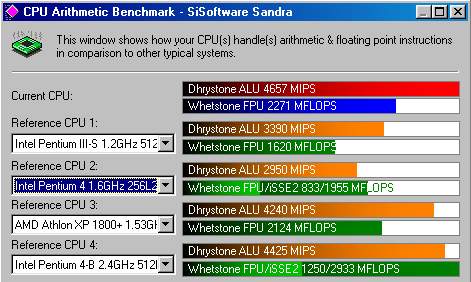
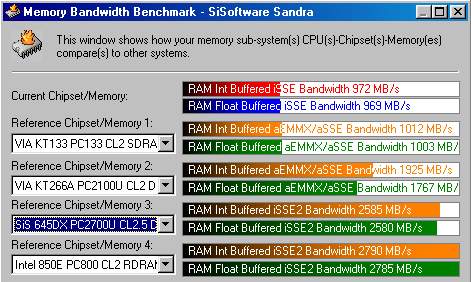 Портит всё скорость передачи данных между процессором и памятью - примерно 1 Gb/sec, цифра на сегодняшний день совсем небольшая. Но вспомните видеокарты, ведь им вполне хватает пропускной способности AGP в 1 Gb/sec, при объёме памяти в 128 метров, а от использования новой спецификации AGP-8x (AGP 3.0), по словам самих же разработчиков, в ближайшее время, выигрыша почти никакого не будет, при этом, с AGP 2.0 (1 Gb/sec) скоро начнут выпускаются карты с 256mb памяти, значит им хватает пропускной способности. А 256mb на сегодняшний день это стандарт, так что не всё тут так уж плохо, конечно системы с DDR и RIMM будут работать на порядок быстрее. Далее я сравнивал влияние PIV и Celeron - T на производительность видеосистемы в 3Dmark 2001SE поставив свою GeForc'ину на следующую систему: - PIV 1.5Ghz Willamette - Cooler box - Intel DB-850G - 128Mb RIMM - та же GeForce 2 MX-400 - 40Gb IBM Deskstar 7200 об/м Карточка тестировалась в неразогнаном состоянии. На моей системе 1999 3DMarks, а на PIV-системе 1949. Как вы видите сами, Celeron-T - неплохой проц, особенно для людей, у которых не слишком толстый кошелёк. Кстати ещё о Tualatin. Как известно главными отличиями полной версии ядра от Celeron являются: FSB=133Mhz(а не 100), для Tualatin-S наличие 512kb кэша (а не 256kb) и наличие блока предвыбора команд - как у PIV, не забываем, что у Tualatina (не-S) кэш 256kb. Вот тут то я и задумался. Раньше я находил в инете статьи о том, что celeron'ы - это не прошедшие тест кэша второго уровня (L2) обычные PII, у них просто отключали L2 кэш, оставляли без корпуса и продавали намного дешевле (напомню, что у первых целеров L2 не было, и были они в виде картриджа - Slot1, а кэш был распаян). Потом я слышал о том, что не прошедшие полный цикл тестирования PII на FSB=100Mhz, не выбрасывались, а переделывались в те же целеры, работающие на FSB=66Mhz, плюс на Slot'овую плату напаивали 128kb проверенного кэша. Насчёт второго я совсем не уверен, а первое - довольно известный факт. Тут я предположил, что PIII-T(256kb), не прошедший полное тестирование на FSB=133Mhz, маркировался как celeron и ставился на FSB=100Mhz, ну и конечно меняют коэфицент умножения. Ну а как вы думаете, тогда зачем же им надо было выпускать Celeron, ставить под угрозу темпы продаж PIV, ведь PIII-T создавался как серверный проц и для домашнего применения был не выгоден из-за слишком высокой цены, кстати, которая постепенно снижается и её вряд ли уже назовешь слишком высокой. Если предположить, что это на самом деле так, то блок предвыбора команд есть на каждом проце с ядром Tualatin, просто в урезанном варианте они его отключают - вопрос как? На мой взгляд, они не будут его отключать, перерезая контакты - слишком сложная работа, все компоненты находятся на одном кристалле. Скорее они отключают этот блок на уровне bios. Ну а если всё это и правда так, то значит наверняка существует способ его включить, через тот же bios. Что же, великие программисты, жду от вас биосов с поддержкой включения этого блока предвыбора команд. :-) Для проверки своего проца на дальнейший разгон, я решил провести эксперимент. Вначале я хотел лишь ограничиться использованием хорошего БП на 300W, взятого на время у моего друга, но потом решил пойти дальше. Для более эффективного охлаждения процессора я использовал модуль Пелетье, который был подарен на выставке Inwecom'2002 фирмой KRYOTHERM - за что ей огромное спасибо. Этот термохолодильник потребляет достаточно большое количество энергии - 278 ватт и имеет нестандартное напряжение питания - 24 вольта, поэтому для питания этого модуля потребовалось одолжить ещё два 300W БП, чтобы получить 24В и "стрельнуть" кулер Volcano 6 Cu+, для более эффективного охлаждения самого модуля. Заранее извиняюсь за отсутствие иллюстрированного материала, так как делал всё в спешке - найти три БП, да ещё и кулер, больше чем на час было не так то просто - просто забыл снять скриншоты! Итак приступаем к тестированию, конфигурация: - Celeron Tualatin 256kb (13*170Mhz, 1.8 Vcore) - Volcano 6 Cu+ в паре с модулем Пельтье - ASUS TUSL2-C 815EP Step-B - 256Mb SDRAM NCP (2-2-2-5-7) 3.7Volts - GeForce 2 MX-400 знаменитый noname (200MHz-Chip, 125Mhz SDR) - 20Gb IBM DESKSTAR 5400 об/мин ATA-100 Теперь немного о самом модуле: - модель KRYOYHERM DRIFT-0.8 - Максимальный ток 11,3 Ампер - Максимальное напряжение 24,6 Вольт - Максимальная хладо-производительность 172 Ватта - Перепад температур 70 градусов - Максимальная температура горячей стороны 120 градусов - Размеры 40*40*3,2мм Сборка всей этой установки прошла без особых проблем. Единственная проблема возникла при поисках скобы, которая крепит кулер - ведь теперь между процом и кулером находиться ещё 3,2 мм. После недолгих поисков я нашёл очень эластичную и в то же время имеющую хорошую силу упругости скобу от неизвестного древнего кулера. Использовал термопасту Titan (маркировка TTG-S104). Главное во время сборки не перепутать холодную и горячую сторону модуля - можно запросто поджарить проц! Сделать 24 вольта из двух БП и подсоединить к ним модуль не составит труда всем тем, кто хоть иногда появлялся на уроках физики в школе. После первого запуска системы возникла небольшая проблема - дело в том, что сам модуль Пелетье сам выделяет огромное количество тепла, с которым Volcano 6 Cu+ не очень эффективно справлялся - температура на вехней части находилась на уровне 90 градусов (замерял с помощью термодатчика от БП, который конектится к матери), поэтому пришлось использовать вентилятор 80*80, который обдувал детали вокруг проца. По-хорошему, с таким мощным модулем надо использовать кулер гораздо мощнее, что нибудь вроде DRAGON ORB 3 или ещё круче. Переходим к результатам тестирования: 3D Mark - 2084 3DMarks SiSoft Sandra 2002 - ALU 6119 и FPU 2928 3D Mark - ничего особенного - не та видяха, а Sandra, не знаю, как вы, но я поражён результатами. :-) Стоит отметить, что температура камня не превышала 25 градусов. Как видно от оверклокинга есть хорошая практическая польза, жаль только, что жило это у меня около часа - БП-то не мои, а лишать трёх людей компьютера на большее время - не хорошо! Вот такие перцы: Заключение Вот, пожалуй и все. Еще раз повторюсь, невозможно было в одной статье затронуть все вопросы, т.к. это означало бы объять необъятное, поэтому акцент сделан лишь на самые основные, частые, и, вместе с тем, трудные вопросы. Надеюсь, что вы нашли для себя много полезного, а мне в свою очередь, удалось приоткрыть перед вами завесу в увлекательный мир, имя которому - оверклокинг. Автор: Hobbit |
| ||||||||||||||||
| ||||||||||||||||
| Copyright © CompDoc.Ru | ||||||||||||||||
| При цитировании и перепечатке ссылка на www.compdoc.ru обязательна. Карта сайта. |
